(Galaxy) アプリのアンインストール(削除)方法を教えてください。
最新アップデート日 : 2024-03-04
インストールをしたけど使わなくなった、容量を圧迫しているから削除をしたい場合などアンインストール(削除)することが可能です。以下の方法を参照して操作を行ってください。
- アンインストール(削除)すると、アプリによってはアプリ内のデータも削除されます。(例:ゲームアプリなどのスコアなど)
- データの管理についてはアプリ提供元に確認してください。
- アプリによってはアンインストール(削除)できない場合があります。
- インストール(ダウンロード)については こちらのページ を参照してください。
- ホーム画面、アプリ一覧画面どちらでも同様の操作でアンインストール(削除)可能です。
- 設定アプリからの行う場合は こちら を参照してください。
- アプリによってはアンインストールできない場合があります。(一部プリセットアプリやシステムアプリ等)
設定アプリからアンインストールする方法
- 一部プリセットアプリやシステムアプリはアンインストール(削除)できない場合があります。
ストアからアンインストールする方法
![アンインストール]()
端末内部でアプリが探せない、見つからない場合、Store 上でもアンインストールすることが可能です。
インストール済みのアプリを検索すると、「インストール」ではなく「アンインストール」と表示されます。
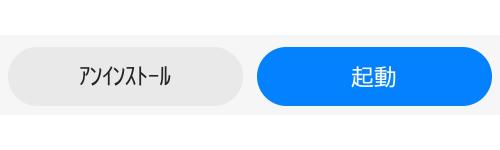
Android バージョンや機種によっては文言が異なる場合があります。
ご協力ありがとうございました。
すべての質問にご回答お願いいたします。
















